windows系統(tǒng)搭建FTP服務(wù)器圖文教程
如果需要開發(fā)FTP文件上傳下載功能,那么需要在本機(jī)上搭建一個(gè)本地FTP服務(wù)器,方便調(diào)試。
第一步:配置IIS Web服務(wù)器
1.1 控制面板中找到“程序”并打開
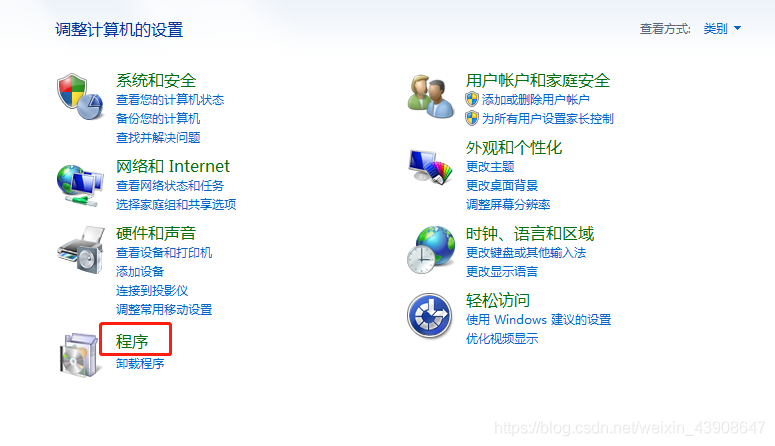
1.2 程序界面找到“啟用或關(guān)閉Windows功能”并打開
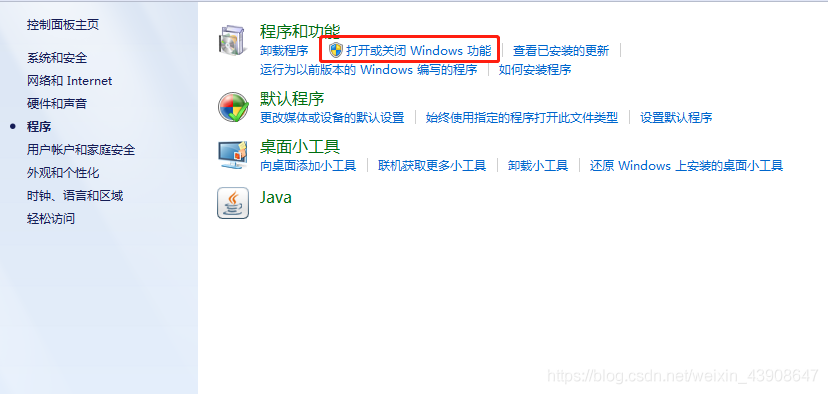
1.3 上面兩步也可以簡(jiǎn)化為一步:按【W(wǎng)in + R】快捷鍵打開運(yùn)行對(duì)話框,輸入“optionalfeatures”后,按回車鍵

1.4 從“啟用或關(guān)閉Windows功能”彈窗中找到 Internet信息服務(wù) (或者Internet Information Services)并打開配置IIS并點(diǎn)擊確定

第二步:配置IIS Web站點(diǎn)
2.1 開始菜單搜索“IIS”并點(diǎn)擊進(jìn)入IIS管理器
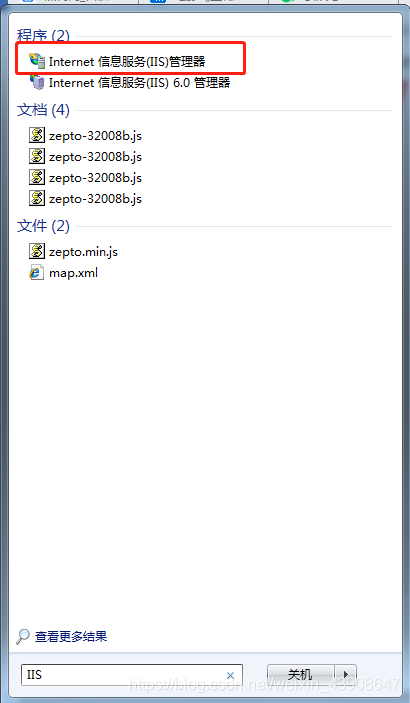
2.2 新建FTP站點(diǎn)
2.2.1 新建FTP服務(wù)器根目錄文件夾
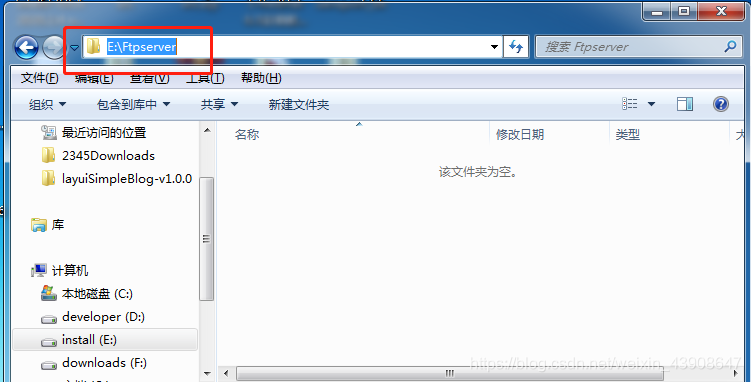
2.2.2 查看本機(jī)ip地址,后續(xù)訪問Ftp地址需要用到(打開cmd輸入ipconfig)

2.2.3 IIS網(wǎng)站管理器界面左邊導(dǎo)航欄找到“網(wǎng)站”,右鍵彈出菜單點(diǎn)擊“添加FTP站點(diǎn)”
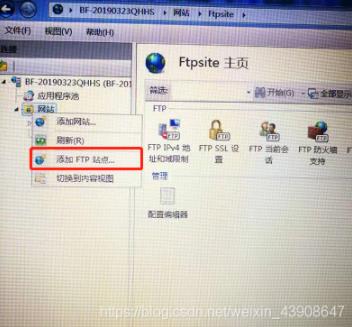
2.2.4 配置網(wǎng)站(網(wǎng)站名稱:FtpSite 物理路徑:E:\ftpserver 本機(jī)IP地址(從下拉菜單選擇):192.168.43.147)
Ftp站點(diǎn)名稱和物理路徑設(shè)置

IP 端口號(hào) SSL設(shè)置
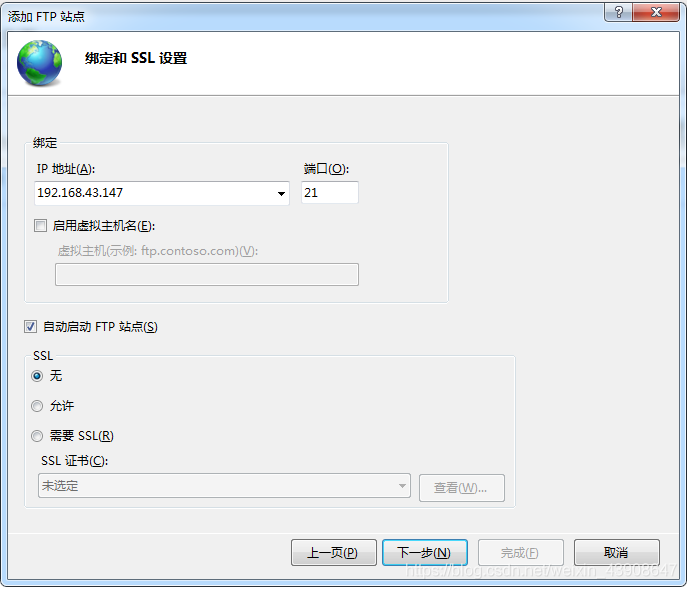
身份驗(yàn)證和授權(quán)信息設(shè)置

2.2.5 配置FTP站點(diǎn)用戶名和密碼,此電腦(桌面計(jì)算機(jī)圖標(biāo)右鍵)—>管理->本地用戶和組->用戶->新建一個(gè)用戶,并設(shè)置密碼

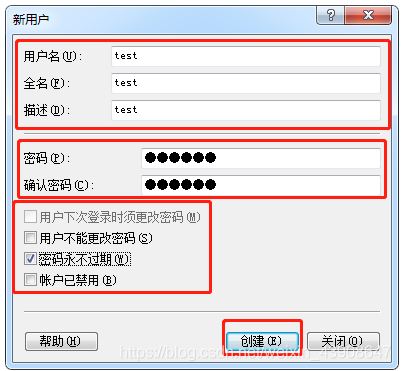

備注:細(xì)心的你可以能已經(jīng)發(fā)現(xiàn)這里的賬戶就是我們計(jì)算機(jī)的賬戶,所以說我們應(yīng)該可以使用自己登錄電腦的用戶名和密碼來登錄FTP站點(diǎn),不用新建這個(gè)test用戶都可以。
第三步:測(cè)試FTP站點(diǎn)(先在物理路徑:E:\ftpserver隨便放一個(gè)文件或者文件夾)
3.1 瀏覽器或者文件管理器地址欄輸入ftp地址(ftp://192.168.43.147),輸入用戶名和密碼。
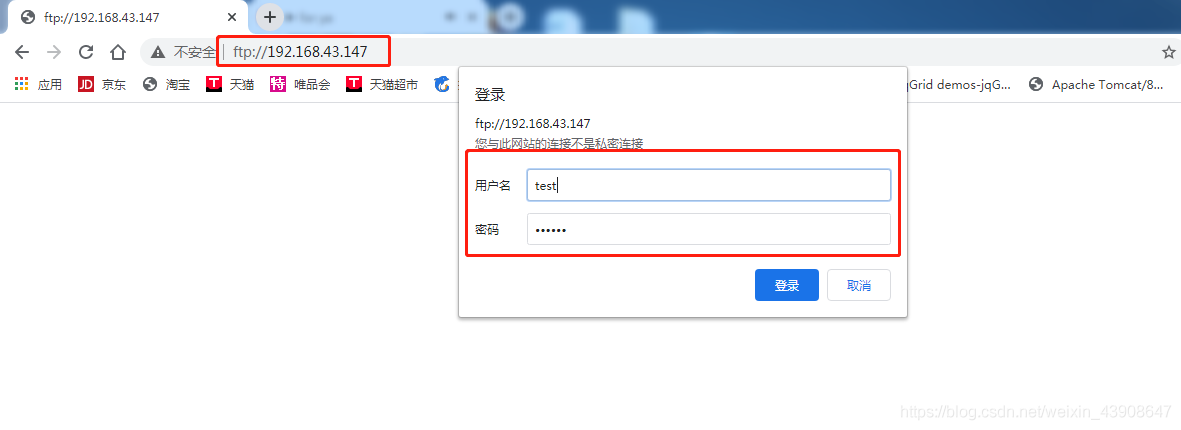
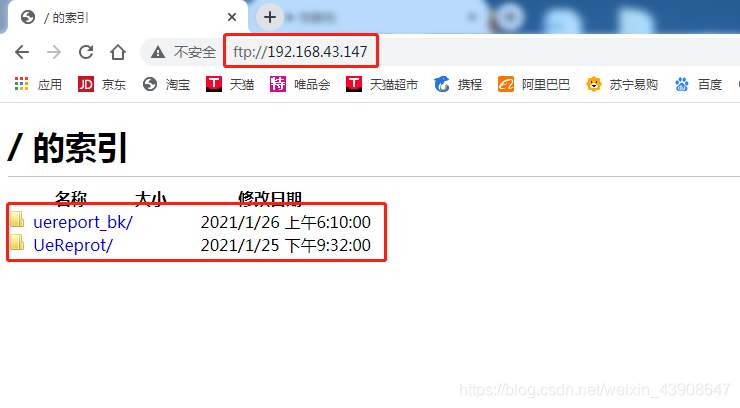
以上就是本文的全部?jī)?nèi)容,希望對(duì)大家的學(xué)習(xí)有所幫助,也希望大家多多支持。
相關(guān)文章:
1. 利用zabbix監(jiān)控ogg進(jìn)程(Windows平臺(tái))2. windows 7下FTP服務(wù)器構(gòu)建教程3. Windows Server 2008配置防火墻策略詳解4. FTP虛擬用戶的使用方法5. win7下FTP服務(wù)器配置訪問教程6. 教你如何架設(shè)辦公室FTP服務(wù)器以Serv-U為例7. windows server 2008 群集搭建圖文步驟8. WIN10家庭版搭建FTP文件服務(wù)器詳細(xì)教程9. 安全的FTP服務(wù)器 vsftpd簡(jiǎn)介10. centos7下如何安裝ftp服務(wù)
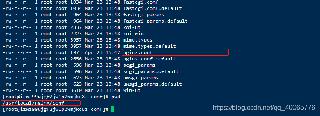
 網(wǎng)公網(wǎng)安備
網(wǎng)公網(wǎng)安備